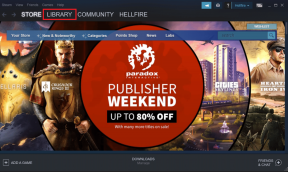أفضل 5 طرق ممتعة لاستخدام مفتاح F4 في نظام التشغيل Windows 10
منوعات / / November 29, 2021
تعمل مفاتيح الوظائف كاختصارات لتنفيذ إجراءات معينة ، مثل تحديث صفحة أو حفظ ملف. مثل جميع مفاتيح الوظائف ، يمكنك العثور على المفتاح F4 في الجزء العلوي من معظم لوحات مفاتيح الكمبيوتر.

على الرغم من استخدامه غالبًا مع مفتاحي Alt و Ctrl ، يمكنك استخدام مفتاح F4 للإجراءات الخاصة بجهاز الكمبيوتر الذي يعمل بنظام Windows 10. إذا كنت مهتمًا بمعرفة ماهية إمكانات مفتاح F4 ، فاقرأ أدناه.
1. بدء تشغيل شريط العناوين في Internet Explorer
يمكنك استخدام مفتاح F4 لفتح شريط العناوين متصفح الانترنت على نظام التشغيل Windows 10.
الخطوة 1: قم بتشغيل تطبيق Internet Explorer على جهاز الكمبيوتر الخاص بك.

الخطوة 2: اضغط على F4 لفتح شريط العناوين ، وسترى قائمة بصفحات الويب التي تمت زيارتها مؤخرًا أسفل شريط العناوين.

2. تكرار الإجراء الأخير على Microsoft Word
تمامًا كما تستخدم Ctrl + C لنسخ العناصر ، يمكنك استخدام F4 لتكرار الإجراء الأخير (نسخ أو لصق أو حذف أو غير ذلك) في Microsoft Word.
أيضا على توجيه التكنولوجيا
الخطوة 1: قم بتشغيل تطبيق Word على جهاز الكمبيوتر الخاص بك. يمكن أن يكون هذا مستند Word جديدًا أو ملفًا قديمًا.

الخطوة 2: في ملف Word ، قم بتنفيذ أي إجراء. على سبيل المثال ، اكتب جملة ، أدخل أيقونة ، ارسم شكلاً وما إلى ذلك.

الخطوه 3: انقر فوق المفتاح F4 ويجب تكرار الإجراء الأخير الذي تم تنفيذه.

أيضا على توجيه التكنولوجيا
3. تكرار الإجراء الأخير على Microsoft PowerPoint
هذا يشبه وظيفة F4 الموضحة أعلاه ، ولكنه مخصص لبرنامج Microsoft PowerPoint.
الخطوة 1: قم بتشغيل تطبيق PowerPoint على جهاز الكمبيوتر الخاص بك. يمكن أن يكون هذا مستند PowerPoint جديدًا أو ملفًا قديمًا.

الخطوة 2: في ملف PowerPoint ، قم بتنفيذ أي إجراء ، على سبيل المثال ، أدخل صورة ، والصق نصًا ، ودمج انتقالًا ، وما إلى ذلك.

الخطوه 3: انقر فوق المفتاح F4 ويجب تكرار الإجراء الأخير الذي تم تنفيذه.

4. تأمين الصيغ في Microsoft Excel
يختلف استخدام المفتاح F4 في Excel عن استخدام Word و PowerPoint. في Excel ، يمكن استخدام مفتاح F4 لـ مرجع الخلية المطلق.
الخطوة 1: قم بتشغيل تطبيق Excel على جهاز الكمبيوتر الخاص بك. يمكن أن يكون هذا ملف Excel جديدًا أو ملفًا قديمًا.

الخطوة 2: أدخل صيغة قياسية في خلية Excel.

الخطوه 3: انقر فوق الخلية التي تحتوي على الصيغة واضغط على F4 مرة واحدة ، وسيظهر هذا علامة الدولار. تقوم علامة الدولار بتأمين العمود والصف. المعنى الضمني هو أنه عند نسخ الصيغة واستخدامها في مكان آخر في ملف Excel ، ستستمر في الإشارة إلى تلك الخلية. وهذا ما يسمى مرجع الخلية المطلق.

5. استخدام مفتاح F4 مع وظائف لوحة المفاتيح الأخرى
يمكنك أيضًا استخدام مفتاح F4 للتعاون مع مفاتيح أخرى على لوحة المفاتيح. تتضمن بعض الإجراءات الشائعة ما يلي:
إغلاق برنامج على Windows باستخدام Alt + F4
الخطوة 1: انقر فوق البرنامج الذي تريد إغلاقه لجعله نشطًا.

الخطوة 2: اضغط على مفتاحي Alt و F4 في نفس الوقت ، وسيتم إغلاق البرنامج النشط على الفور.
إغلاق علامة تبويب في Internet Explorer باستخدام Ctrl + F4
الخطوة 1: انقر فوق علامة التبويب التي تريد إغلاقها لتنشيطها.

الخطوة 2: اضغط على مفتاحي Ctrl و F4 في نفس الوقت ، ويجب إغلاق علامة التبويب النشطة.
المكافأة: إعادة تعيين المفاتيح الموجودة على لوحة مفاتيح Windows 10
إذا كنت ترغب في استخدام مفتاح مختلف على لوحة المفاتيح الخاصة بك لتنفيذ إجراء معين على Windows 10 ، فيجب أن تحاول إعادة تعيين مفاتيح لوحة المفاتيح. لإعادة تعيين مفاتيح لوحة المفاتيح ، يمكنك الاستفادة من التطبيقات التالية:
شارب كيز
على سبيل المثال ، لإعادة تعيين مفتاح لآخر ، اجعل وظيفة Ctrl Key تعمل كمفتاح بديل ، ثم يمكنك تجربة SharpKeys. إنه برنامج مفتوح المصدر يتواصل مباشرة مع سجل الويندوز لإجراء تغييرات على الخرائط.

Auto HotKey
Auto HotKey هو برنامج آخر قوي لإعادة الخرائط. على الرغم من أن البرنامج مجاني ، فقد يحتاج المستخدمون إلى فهم لغة البرمجة لاستخدام الأداة بشكل فعال.

أيضا على توجيه التكنولوجيا
المفتاح يمكن أن يكون ممتعًا أيضًا
تتمثل إحدى الفوائد العديدة لمعرفة إمكانيات مفتاح F4 في أنه يوفر اختصارات لإكمال مهام معينة. يجب أن تجعل هذه الاختصارات عملك أسرع وأسهل لأنها تقلل من عدد الإجراءات التي تتخذها.
هل تريد معرفة المزيد من اختصارات لوحة المفاتيح؟ تحقق من هذه اختصارات لوحة مفاتيح Microsoft Office للعمل على المستندات.